最佳化離線設定檔
當您為模型驅動的應用程式建立或更新離線設定檔時,請務必記住這項功能。 離線設定檔應包含應用程式使用者在欄位中完成工作所需的所有資料。 若包含的資料太多,則應用程式使用者可能會在等待資料下載時陷入停滯。 它們甚至會耗盡裝置上的空間。 您必須考慮應用程式使用者必須考慮的設備和通話方案,才能確保他們具備良好的經驗。
下列指導將協助您建立符合組織準確需求的離線設定檔。
不要讓您的使用者下載太多的資料
每位使用者都可以存取不同的資料集。 考慮並測試不同使用者群組將會看到的資料量十分重要。 例如,群組銷售經理可以存取比當地銷售經理更多的銷售商機。
當您開發離線設定檔,並使用真實或有代表性的資料進行測試時,請務必牢記這些最佳做法:
- 將記錄數量限制為少於 200,000 筆以獲得更好的效能。 離線同步不支援超過 3,000,000 筆記錄。
- 將資料表數目限制為少於 100。
- 將資料總大小限制為小於 1 GB。
- 將檔案和影像的總大小限制為小於 4 GB。 套用篩選以減少總下載大小。
- 通過篩選狀態、組、區域、擁有者或分配給的欄位,減少在頻繁更改的表中下載的記錄數。
如果您的應用的離線數據超出了這些建議,使用者將看到同步速度變慢、數據使用量增加、電池使用量增加以及應用性能變慢。
最佳化您的離線個人資料
套用下列最佳作法,確保使用者只下載所需的資料。 最佳化下載的資料,可更輕鬆地停留在建議的限制中。
不要重新發明輪子
如果您正在自訂現場服務或銷售,請從預設離線設定檔開始。 您知道核心功能將會運作,而且您不會錯過在標準表單中使用的資料表。
預設離線設定檔包含現有解決方案所需的一切。 您可以新增多個對業務很重要的資料表。
但是, 請不要從預設配置檔中刪除表 。 若未出現這些資料表,表單或檢視可能會在執行時失敗。 如果預設設定檔包含太多或太少的資料列,請調整最大表的篩選,以最佳化使用者的資料大小。
在應用程式中的每個表單和檢視中,新增參照的所有資料表
當您將表單或檢視新增至模型驅動的應用程式時,請尋找其他資料表參照 (包括查詢)。 請確定每一個資料表均包含在離線設定檔中,並帶有對應的相關資料表或篩選。 請務必新增 web 資源腳本中使用的所有資料表。
當您將資料表新增至離線設定檔時,您可以選擇四個選項之一來判斷要下載的資料列:
- 組織列
- 所有列
- 僅相關列
- 自訂
若要為每個資料表選擇最佳選項,請考慮您的資料表所屬的下列類別之一:
獨立表格:在應用中以網格形式顯示的表格,例如聯繫人。
相關表:在不同表的窗體或 格線 檢視中引用的表,如 Unit。
資源表:包含資源數據(如貨幣或區域)的表。
根據您新增的資料表類別,選擇資料表類別選項:
| 資料表類型 | 組織列 | 所有列 | 僅相關列 | 自訂 |
|---|---|---|---|---|
| 獨立 | ✓ | ✓ | ||
| 相關 | ✓ | ✓ | ||
| 資源 | ✓ | ✓ |
使用篩選來減小資料下載大小
如果使用者在連線時可以存取大量的資料,則請套用篩選,限制他們在離線時所下載的資料。
重要
如果您將自訂篩選新增至要下載相關列的資料表,則會將篩選視為或。 這表示除了篩選指定的資料列之外,還會下載所有相關的資歷列。 使用者下載的資料可能比預期的還多。 如果您想要下載相關的列,並套用其他篩選,請使用和,清除僅清除相關的列,並在自訂篩選中指定其他限制。
獨立表:使用自定義篩檢程式,其中包含應用中 格線 檢視所需的記錄。 根據預設,當您在應用程式設計工具中新增表時,會包括所有的檢視。 若要確保使用者的連線資料與離線,請明確選取篩選離線設定檔中所包含之資料的檢視。
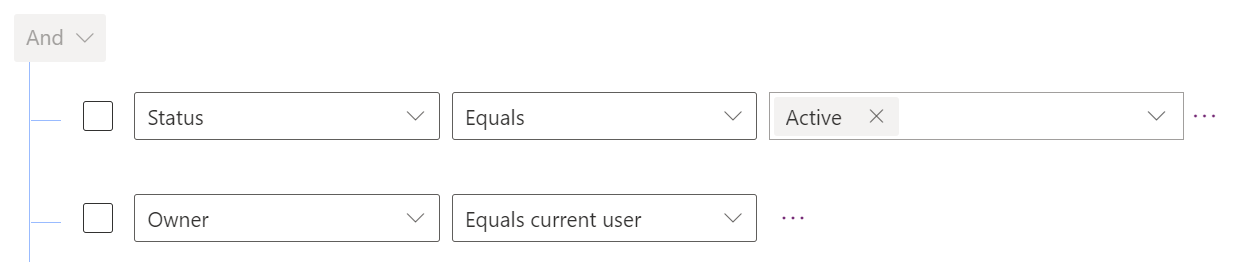
相關表格:如果您希望使用者下載相關 且 符合其他過濾條件的行,請使用自定義過濾條件。
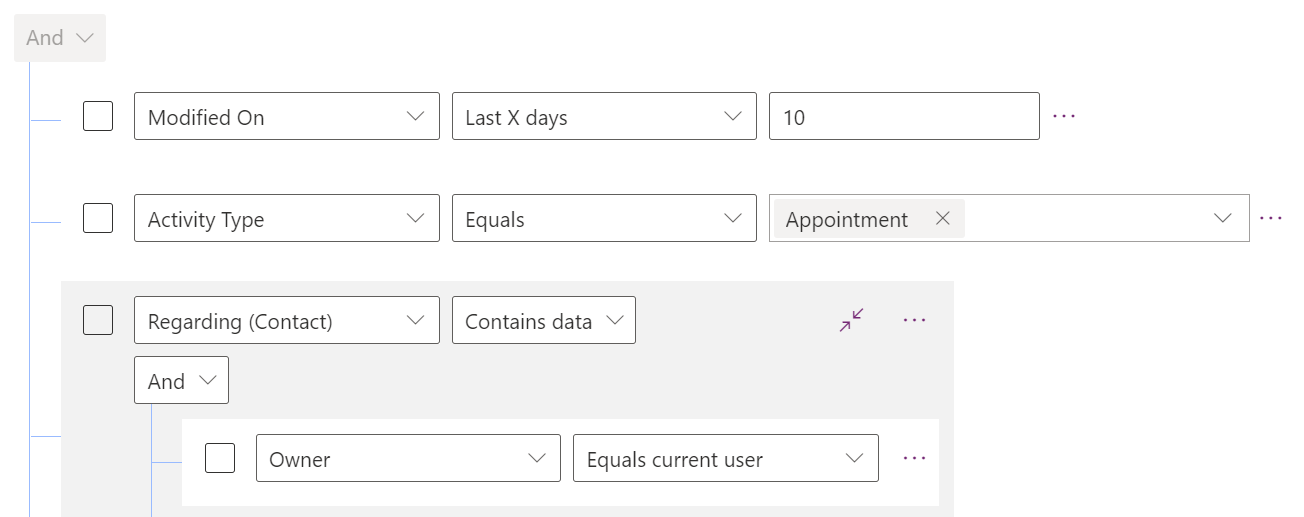
資源表:如果您希望使用者僅下載符合您條件的行(例如狀態為“活動”的行),請使用自定義篩檢程式。

常用自訂篩選器
依時間和日期欄位篩選,以供時間中心的資料 (例如,預訂與時間表專案) 使用。 請考慮未來和過去的日期。 例如,一般篩選可能包括過去一個月和接下來三個月的約會。

按狀態 篩選以將下載限制為具有特定狀態的行。

根據自訂類別或角色欄位進行篩選,以將大型表格指向您的應用程式所需的資料。 例如,您可以依據角色來篩選連絡人,以限制專案關係人的資料。

避免這些可減慢您的下載速度的篩選陷阱
如果自訂篩選結果造成緩慢 Dataverse 的查詢,下載就會花費較長的時間。 請遵循以下最佳實踐以避免常見的效能瓶頸:
不要使用部分字串匹配或Contains 、 Begins with 或 Ends with。
避免在自訂篩選中有多個等級的關聯。 像這樣的篩選會造成較慢的下載:
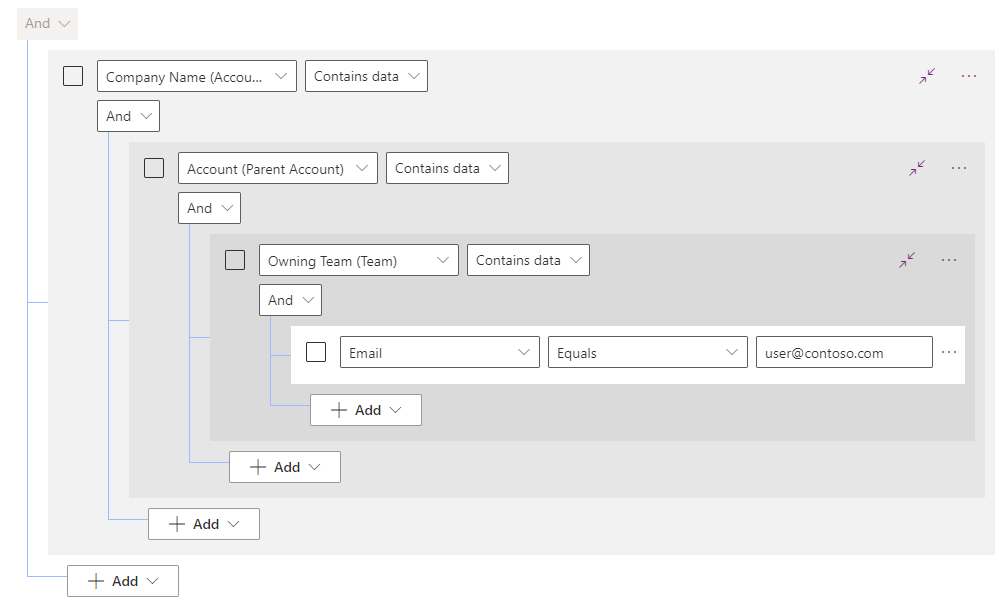
避免使用許多 OR 條件。
避免使用較小的時間視窗來減少頻繁更改的表上的數據下載。 如果離線配置檔中的表很大且經常更改,請通過篩選狀態、組、區域、擁有者或分配給等字段來減少下載的記錄數。
使用離線表列選擇 (預覽版) 優化下載的數據
重要
- 這是預覽功能。
- 預覽功能不供生產時使用,而且可能功能受限。 這些功能是在正式發行前先行推出,讓客戶能夠搶先體驗並提供意見反應。
對於擁有非常大數據集的組織,第一次同步可能需要一些時間才能完成,尤其是在偏遠地區。 使用 離線表列選擇 (預覽版), 您可以選擇要在設備上下載的列,以避免下載應用程式中從未使用的列。 這樣可以節省網路和磁碟的使用量,並縮短同步時間。 雖然這會影響第一次同步和增量同步,但第一次同步應該會產生更大的影響,因為要下載的記錄更多。
在 Power Apps Studio 左側面板中,選擇“ 應用”。
選取您的模型導向應用程式,然後選取 編輯。
請選取 設定。
選取 一般。
在「選擇離線模式和配置檔 」 部分中,從下拉功能表中選擇「 編輯所選設定檔 」。
此時將顯示「 編輯配置檔 」窗格。 在「供離線使用的數據」 部分中,對於要優化的表,選擇“ 更多操作 ( ...)”圖示,然後選擇“編輯”。 ·
此時將顯示「編輯帳戶 」 頁面。 在“所選列 ” 部分中,選擇“管理列 ” 選項。
在“ 託管的選定列 ”窗格中,選擇“僅選擇必需的列 ” 選項,然後根據需要選擇更多列。
重要
如果應用中有自定義 JavaScript 代碼,請確保在離線設定檔中選擇自訂代碼中使用的列。
選取返回。
選取儲存。
選擇「 保存 + 關閉」。
關閉「 設置 」,然後選擇「 發佈」。
注意
- 對於使用自動生成的離線配置檔的畫布應用,系統會自動優化在設備上下載的列。
- 我們建議在具有大量未使用列的表上選擇列。
- 在 系統管理中心 的離線配置 中 未啟用「管理列 Power Platform 」 選項。